如何将PDF中的表格复制到Word文档中?详细步骤解析
在日常工作中,我们经常需要将PDF文档中的信息转移到Word文档中。尤其是PDF文件中的表格数据,如何准确高效地将其复制到Word中,成为了很多用户关心的问题。本文将详细解析几种方法,让你轻松完成这一任务。
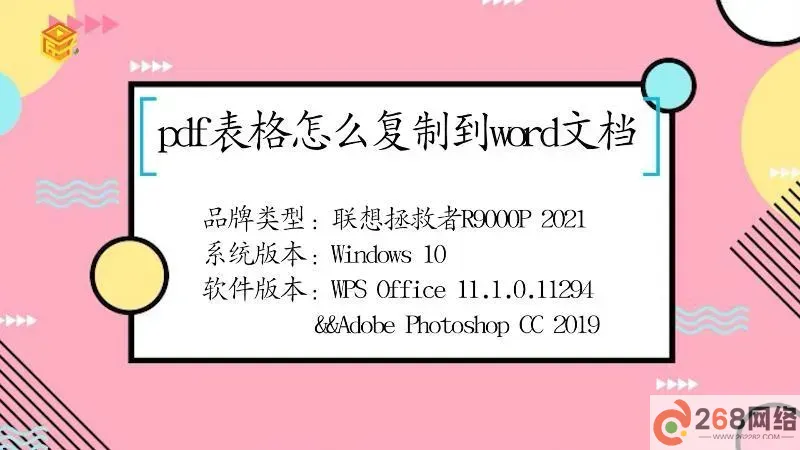
方法一:直接复制法
最直接的方式是使用PDF阅读器自带的复制功能。以下是具体步骤:
打开PDF文件。在电脑上使用Adobe Acrobat Reader或其他PDF阅读器打开目标文档。
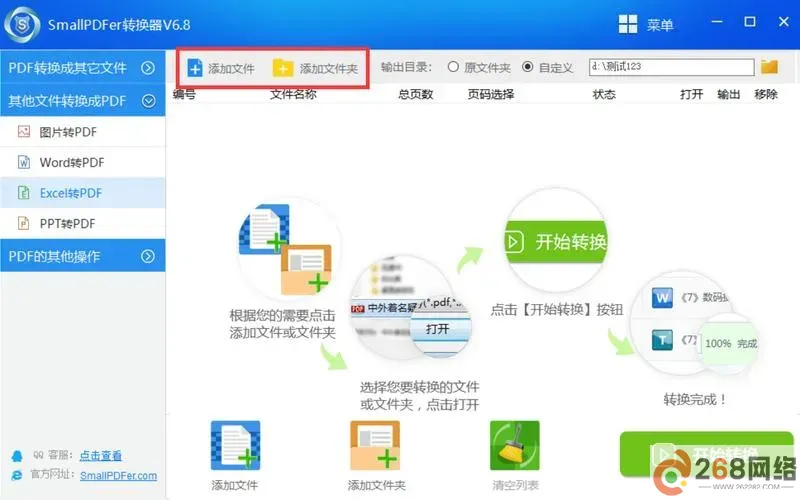
选择表格内容。使用鼠标光标,点击并拖动以选择需要复制的表格区域。
复制内容。右键点击选中的区域,选择“复制”或使用快捷键Ctrl+C(Windows)或Command+C(Mac)进行复制。
打开Word文档。在你的Word处理软件中打开需要粘贴内容的文档。
粘贴内容。将光标定位在需要粘贴的位置,右键点击选择“粘贴”或使用快捷键Ctrl+V(Windows)或Command+V(Mac)进行粘贴。
需要注意的是,使用这种方法时,表格的格式和布局可能会发生变化,因此,在粘贴后需要手动调整。
方法二:使用“获取数据”功能
对于想要更好保留格式的用户,可以利用Word自带的“获取数据”功能进行操作。
在Word中,选择“插入”选项卡,然后点击“对象”。
在弹出的菜单中选择“从文件创建”,找到你的PDF文件并点击“插入”。
Word会将PDF文件以图片的形式插入,你可以选定这些图片进行裁剪,但这种方法仍然不适合编辑。如果想要可编辑的表格,需按方法一操作。
方法三:使用转换工具
如果PDF中的表格内容较复杂,建议使用在线转换工具进行转换,具体步骤如下:
访问在线转换工具网站。例如,小pdf、Convertio等,这些网站提供PDF到Word转换服务。
上传PDF文件。选择上传需要转换的PDF文档。
选择转换格式,通常选择“PDF转Word”。
点击转换,稍等片刻,系统会生成一个Word文档供下载。
下载并打开转换后的Word文件,检查表格内容及格式是否基本保留。必要时,做适当的调整。
使用在线转换工具的优点是处理复杂表格、图形时,一般可以更好地保留格式,节省手动调整的时间。
方法四:使用专业软件
对于需要频繁处理PDF文档的用户,考虑使用专业的PDF编辑软件,如Adobe Acrobat Pro、Foxit PhantomPDF等。这些软件通常具备强大的编辑和转换功能,可以高效地将PDF文件中的表格复制到Word中。
打开专业PDF编辑软件,加载需要操作的PDF文件。
选择表格区域,直接使用右键进行复制,或使用软件自带的导出功能,将其导出为Word文档。
打开导出的Word文档,检查表格的完整性和排版情况。
综上所述,将PDF中的表格复制到Word文档中不再是难题,用户可以根据自身需求和PDF文档的复杂程度选择合适的方法。无论是直接复制、使用“获取数据”功能,还是通过在线工具和专业软件,关键在于操作的灵活性和对结果的把握。通过本文的步骤解析,希望能帮助你顺利完成PDF到Word的转换工作。
268网络版权声明:以上内容除非特别说明,否则均可能来自网络综合整理呈现,仅作自查和内部分享!如对本内容有异议或投诉,敬请联系网站管理员,我们将尽快回复您,谢谢合作!









